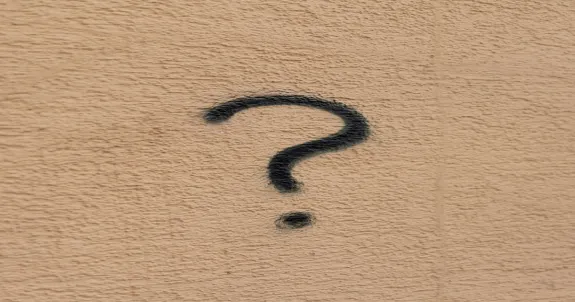Digitale Lernumgebungen, hybride Meetings, interaktive Präsentationen – all das ist heute ohne ein Smartboard kaum noch denkbar. Ob im Klassenzimmer, im Konferenzraum oder im Homeoffice: Die Nachfrage nach dem richtigen smart Smartboard steigt kontinuierlich. Doch für viele, die zum ersten Mal ein. Personen, die einen Smart Whiteboard kaufen oder verwenden möchten, stoßen auf viele Fragen: Wie viel kostet ein gutes Modell? Wie wird es angeschlossen? Und wie reinigt man es richtig? Und so weiter.
In diesem umfassenden Smartboard-Ratgeber liefern wir Antworten auf die wichtigsten Fragen und führen Sie Schritt für Schritt durch Preisüberblick, Einrichtung, Nutzung, Kalibrierung und Pflege. Unser Ziel: Ihnen helfen, das Beste aus Ihrem Smartboard herauszuholen – ganz gleich, ob Sie Lehrer, IT-Verantwortlicher, Start-up oder Schulträger sind.

How much do smartboards cost?
Die Kosten für ein smartboard variieren je nach Größe, Funktionsumfang und Einsatzzweck erheblich. Während Einsteigermodelle für das Homeoffice schon ab etwa 800 Euro erhältlich sind, kann ein professionelles smart smartboard für große Konferenzräume oder Bildungseinrichtungen schnell über 7.000 Euro kosten.
🔍 Smartboard Preisüberblick
| Größe / Typ | Ungefährer Preis (EUR) | Einsatzbereich |
|---|---|---|
| 55“ Einsteiger-Smartboard | 800 – 1.200 € | Kleine Klassenzimmer, Homeoffice |
| 65“ Mid-Range Smartboard | 1.200 – 2.000 € | Schulen, Konferenzräume |
| 75“ Interaktives Smartboard | 2.000 – 3.500 € | Schulungsräume, hybride Teams |
| 86“ Premium smart smartboard | 3.500 – 7.000+ € | Aulen, High-End-Büros |
Quelle: Preisdaten von ViewSonic, SMART Technologies und Promethean (2025)
📌 Welche Faktoren bestimmen den Preis eines smartboards?
- Auflösung: 4K-Displays bieten gestochen scharfe Bilder, treiben aber die Kosten spürbar nach oben.
- Touch-Technologie: Je mehr gleichzeitige Touchpunkte unterstützt werden, desto höher die Interaktivität – und der Preis.
- Software & Lizenzen: Einige smartboards enthalten bereits nützliche Tools wie Whiteboard-Software oder Lernplattformen.
- Zubehör: Externe OPS-PCs, Kameras oder Wandhalterungen sind meist Zusatzkosten.
- Garantie & Support: Premium-Services oder Vor-Ort-Support schlagen sich im Preis nieder.
💡 Tipp: Schulen oder Unternehmen erhalten oft spezielle Rabatte, z. B. über Bildungsprogramme.
👉 Jetzt mehr erfahren im Artikel: Was kostet ein gutes Smartboard? – alles zum Thema smartboard preis
How to use a smartboard?
Ein smartboard ist weit mehr als nur ein digitaler Bildschirm – es ist ein zentrales Werkzeug für interaktive Präsentationen, modernen Unterricht und kreative Zusammenarbeit im Team. Anders als ein herkömmlicher Monitor kombiniert ein smart smartboard Touch-Technologie, digitale Tinte, smarte Softwareintegration und Echtzeit-Kommunikation in einem einzigen Gerät.
🔧 Erste Schritte zur Inbetriebnahme:
- Anschluss herstellen: Verbinden Sie Ihr smartboard über HDMI oder USB-C mit Ihrem PC oder Laptop. So übertragen Sie nicht nur das Bildsignal, sondern aktivieren auch die Touchsteuerung.
- Software installieren: Viele Hersteller – z. B. SMART Technologies, Promethean oder ViewSonic – bieten zusätzliche Treiber oder Softwarepakete an, die erweiterte Funktionen wie Bildschirmfreigabe, Annotieren oder Fernzugriff ermöglichen.
- Eingangsquelle wählen: Nach dem Einschalten wählen Sie auf dem smartboard die passende Input-Quelle (z. B. HDMI 1). In vielen Fällen erfolgt dies automatisch, sobald das Signal erkannt wird.
🧠 Grundfunktionen und interaktive Möglichkeiten:
- Touchbedienung: Navigieren Sie intuitiv mit den Fingern oder einem Stylus über das Display – egal ob Sie Dateien öffnen, Skizzen anfertigen oder Präsentationen kommentieren. Die Toucherkennung ist so präzise, dass auch mehrere Personen gleichzeitig arbeiten können.
- Split-Screen-Modus: Nutzen Sie die geteilte Bildschirmansicht, um zwei Inhalte gleichzeitig anzuzeigen – z. B. ein Lehrvideo auf der linken Seite und ein digitales Whiteboard auf der rechten. Perfekt für interaktiven Unterricht oder Produktvergleiche.
- Live-Zusammenarbeit: Teilen Sie Inhalte Ihres smartboards in Echtzeit mit Teilnehmern – sowohl im Raum als auch remote. Kompatibel mit Plattformen wie Microsoft Teams, Zoom oder Google Meet.
✨ Ein smartboard steigert nicht nur die Aufmerksamkeit im Raum, sondern schafft auch eine dynamische, kollaborative Umgebung – ob im Klassenzimmer oder im Meetingraum. Besonders beim how to use a smartboard lohnt sich der Blick auf moderne Funktionen, die über das reine „Anzeigen und Antippen“ hinausgehen.
💡 gefällig? In diesem Beitrag zeigen wir Ihnen, wie smarte Tafeln kreative Ideen fördern und kollaboratives Arbeiten revolutionieren:
👉 7 Überraschende Features moderner Online-Tafeln – online tafel kostenlos clever erklärt

How to connect iPad to smartboard?
Ob im interaktiven Unterricht, bei kreativen Workshops oder im professionellen Pitch – die Verbindung eines iPads mit dem smartboard eröffnet völlig neue Möglichkeiten. Inhalte lassen sich flexibel vom Tablet aus teilen, steuern oder live bearbeiten. Besonders im mobilen Arbeiten ist diese Kombination ein echter Gamechanger. Doch wie gelingt die Verbindung reibungslos?
📱 iPad per Kabel verbinden:
- Verwenden Sie je nach iPad-Modell einen USB-C- oder Lightning-auf-HDMI-Adapter.
- Schließen Sie den Adapter mit einem HDMI-Kabel direkt an das smartboard an.
- Öffnen Sie auf dem iPad das Kontrollzentrum und wählen Sie Bildschirm synchronisieren, um das Display zu spiegeln.
🔌 iPad kabellos verbinden:
- Aktivieren Sie AirPlay auf dem iPad (Kontrollzentrum > Bildschirm-Synchronisation).
- Wählen Sie das Smartboard aus der Liste der verfügbaren Geräte – sofern es AirPlay-fähig ist.
- Alternativ können Drittanbieter-Tools wie Reflector, AirServer oder Mirroring360 genutzt werden, insbesondere wenn das Board nicht nativ AirPlay unterstützt.
- Viele moderne smart smartboards bringen inzwischen eine direkte iOS-Kompatibilität mit, sodass weder Apps noch Kabel erforderlich sind. Dies erleichtert spontane Präsentationen und den Gerätewechsel im Schulalltag erheblich.
🛠️ Kompatibilität prüfen: Nicht jedes Smartboard unterstützt die kabellose Verbindung nativ. Ein Blick in die technischen Spezifikationen oder die Hersteller-Webseite lohnt sich – insbesondere, wenn Sie regelmäßig iPads nutzen möchten.
💡 Detaillierte Schritt-für-Schritt-Anleitungen, hilfreiche Screenshots und passende Zubehörtipps finden Sie im ausführlichen Blogbeitrag:
👉 ipad mit smartboard verbinden – Setup leicht gemacht
How do you calibrate a smartboard?
Wenn Ihr smartboard nicht mehr präzise auf Berührungen reagiert, verschobene Eingaben anzeigt oder das Zeichnen ungenau wird, ist eine Kalibrierung unerlässlich. Die Kalibrierung sorgt dafür, dass der Touchscreen exakt erkennt, an welcher Stelle Sie das Display berühren, was besonders bei interaktiven Präsentationen oder Unterrichtssituationen entscheidend für eine reibungslose Bedienung ist.
🛠️ Schritt-für-Schritt-Anleitung zur Kalibrierung:
- Öffnen Sie die Kalibrierungsoption in der mitgelieferten Software des Herstellers Ihres smartboard. Diese Funktion finden Sie meist über das Startmenü, die Systemsteuerung oder direkt in der Touchscreen-Software.
- Folgen Sie sorgfältig den auf dem Bildschirm angezeigten Kalibrierungspunkten. Berühren Sie jeden Punkt exakt mit dem Stylus oder dem Finger, um die Genauigkeit der Berührungserkennung zu verbessern.
- Nach dem Abschluss der Kalibrierung wird ein Testbild angezeigt, bei dem Linien, Formen oder Zeichen präzise und ohne Versatz dargestellt werden sollten. Achten Sie darauf, dass keine Abweichungen erkennbar sind.
- Falls die Kalibrierung nicht zufriedenstellend war, wiederholen Sie den Vorgang. Es ist besser, die Kalibrierung mehrfach durchzuführen, um optimale Ergebnisse zu erzielen.
Moderne smart smartboards sind häufig mit automatischen Kalibrierungsfunktionen ausgestattet, die bei jedem Neustart des Geräts aktiv werden. Dadurch wird sichergestellt, dass Ihr Smartboard jederzeit optimal auf Berührungen reagiert, ohne dass Sie manuell eingreifen müssen.
🔧 Warum ist regelmäßiges Kalibrieren wichtig?
Mit der Zeit können kleine Verschiebungen in der Toucherkennung auftreten, beispielsweise durch Temperaturänderungen oder häufige Nutzung. Eine regelmäßige Kalibrierung verlängert die Lebensdauer Ihres smartboards, verbessert die Nutzererfahrung und verhindert Frustration bei der Bedienung.
💡 Für weiterführende Informationen und praktische Tipps empfehlen wir unseren ausführlichen Leitfaden:
👉 touchscreen monitor 65 zoll – 7 Tipps zur Kalibrierung

How do you turn on a smartboard?
Auch wenn es simpel klingt, sorgt das Einschalten eines smartboards bei vielen neuen Nutzern für Fragen: Wo genau befindet sich der Einschaltknopf? Und gibt es Besonderheiten, die man beachten sollte?
🔌 So schalten Sie Ihr Smartboard richtig ein:
- Strom anschließen: Zuerst muss das smartboard sicher mit der Stromversorgung verbunden sein. Prüfen Sie, ob das Netzkabel korrekt angeschlossen und die Steckdose eingeschaltet ist.
- Netzschalter finden: Der Ein-/Ausschalter befindet sich meist seitlich oder auf der Rückseite des Smartboards. Bei manchen Modellen kann er auch versteckt oder als Touch-Button ausgeführt sein.
- Gerät einschalten: Drücken Sie den Netzschalter. Das Startmenü oder das Hauptbildschirm-Interface sollte automatisch erscheinen.
- Automatisches Einschalten: Einige moderne smart smartboards schalten sich automatisch ein, sobald der verbundene PC oder das angeschlossene Gerät gestartet wird. Das spart Zeit und erleichtert die Bedienung.
- Verbindung prüfen: Vergewissern Sie sich, dass die Eingangsquelle korrekt ausgewählt ist, falls mehrere Geräte angeschlossen sind (z. B. HDMI oder USB-C).
💡 Tipp: Wenn Sie ein interaktives Whiteboard verwenden, lohnt sich ein Blick in unseren Beitrag zum Thema whiteboard elektronisch. Dort finden Sie hilfreiche Infos rund um die Bedienung und die technischen Feinheiten.
Falls Sie noch Fragen zur Bedienung Ihres Smartboards haben oder Hilfe bei der Einrichtung brauchen, zögern Sie nicht, sich professionelle Unterstützung zu holen. Ein richtig gestartetes und eingerichtetes smartboard sorgt für einen reibungslosen Ablauf in Ihrem Unterricht oder Meeting.
How to clean a smartboard?
Fettfinger, Staub oder Stiftreste können die Touchfunktion eines Smartboards erheblich beeinträchtigen. Besonders bei einem smartboard, das täglich im Unterricht, in Konferenzräumen oder bei Präsentationen eingesetzt wird, ist eine regelmäßige Reinigung unverzichtbar. Nur durch eine sorgfältige Pflege bleibt der interaktive Bildschirm optimal funktionsfähig und gewährleistet eine präzise Bedienung. Denn bereits kleine Verschmutzungen oder Fingerabdrücke können die Sensitivität des Displays negativ beeinflussen und so zu ungewollten Eingaben führen.
Ein smart smartboard ist eine Investition, die sich durch richtige Reinigung und Pflege langfristig auszahlt. Gerade in Umgebungen mit vielen Nutzern, wie Schulen oder Büros, sammelt sich schnell Schmutz auf der Oberfläche, der das Arbeitserlebnis beeinträchtigen kann. Umso wichtiger ist es, dass Sie Ihren interaktiven Bildschirm regelmäßig säubern – dabei spielt es keine Rolle, ob es sich um ein großes Touchboard oder ein kleineres Modell handelt.
🪜 Reinigungstipps für Ihr Smartboard:
- Nutzen Sie am besten ein weiches Mikrofasertuch, das Sie nur leicht mit destilliertem Wasser anfeuchten. So verhindern Sie, dass Feuchtigkeit ins Gerät eindringt und Schäden verursacht.
- Wischen Sie die Oberfläche Ihres Smartboards stets ohne Druck und in sanften Kreisbewegungen ab. Das sorgt für eine schonende Entfernung von Fett- und Staubrückständen ohne das Display zu zerkratzen.
- Verwenden Sie niemals Glasreiniger, Alkohol oder aggressive Putzmittel. Diese können die empfindliche Beschichtung des interaktiven Bildschirms angreifen und die Touchfunktion langfristig beeinträchtigen.
- Achten Sie außerdem darauf, dass das Tuch wirklich sauber ist und keine groben Partikel enthält, die beim Reinigen Kratzer verursachen könnten.
Mit diesen einfachen, aber wichtigen Pflegeschritten bleibt Ihr smartboard nicht nur sauber, sondern auch funktionsfähig und hygienisch – ein Muss gerade in Zeiten erhöhter Hygienestandards. So stellen Sie sicher, dass Ihr interaktiver bildschirm jederzeit eine perfekte Grundlage für produktives Arbeiten oder kreatives Lehren bietet.

FAQs zum Thema Smartboard
1.Was ist ein Smartboard?
Ein Smartboard ist ein interaktives Whiteboard mit Touchscreen, das digitale Funktionen für Präsentationen, Unterricht und Zusammenarbeit bietet.
2.Welche Software ist mit Smartboards kompatibel?
Je nach Modell unterstützen Smartboards verschiedene Betriebssysteme und Programme, darunter Windows, Android, iOS sowie Anwendungen wie Google Workspace, MS Teams und Zoom.
3.Brauche ich Internet, um ein Smartboard zu nutzen?
Für die Grundfunktionen ist kein Internet notwendig. Viele erweiterte Funktionen, wie Cloud-Zugriff oder Online-Zusammenarbeit, erfordern jedoch eine aktive Internetverbindung.
4.Wie lange hält ein Smartboard?
Ein gut gepflegtes Smartboard hat eine Lebensdauer von etwa 5 bis 8 Jahren, abhängig von Nutzung und Pflege.
5.Kann ich ein smart smartboard für den Schulunterricht und im Büro verwenden?
Ja, smart smartboards sind vielseitig und eignen sich sowohl für interaktive Unterrichtsstunden als auch für produktive Meetings im Büro.
6.Wie reinige ich mein Smartboard richtig?
Reinigen Sie das Smartboard regelmäßig mit einem leicht feuchten Mikrofasertuch und vermeiden Sie aggressive Reinigungsmittel wie Glasreiniger oder Alkohol.
7.Ist die Bedienung eines Smartboards kompliziert?
Die meisten Smartboards sind benutzerfreundlich gestaltet und lassen sich intuitiv über den Touchscreen bedienen, teilweise unterstützt durch begleitende Software.
8.Welche Vorteile bietet ein Smartboard gegenüber herkömmlichen Whiteboards?
Smartboards bieten digitale Funktionen wie Speichern von Notizen, Integration von Multimedia-Inhalten und interaktive Zusammenarbeit, die klassische Whiteboards nicht leisten können.

Fazit: Ihr Weg zum perfekten smart smartboard
Ein gutes Smartboard verbessert nicht nur den Unterricht oder Präsentationen, sondern steigert auch maßgeblich die Zusammenarbeit im Team und fördert kreative Prozesse. Entscheidend für den Erfolg ist dabei nicht nur das passende Modell, sondern auch eine korrekte Einrichtung sowie regelmäßige Pflege und Wartung. So bleibt Ihr Smartboard langfristig leistungsfähig und bietet eine reibungslose Benutzererfahrung.
Ein modernes digitales Board vereint alle Funktionen, die Sie für interaktive und produktive Sessions benötigen – von der präzisen Touchsteuerung bis hin zur nahtlosen Integration in Ihre digitale Infrastruktur. Egal ob Sie ein Einsteiger sind oder bereits Profi im Umgang mit smartboards: Mit dem richtigen smart smartboard holen Sie das Maximum aus jedem Meeting, jeder Unterrichtsstunde und jeder kreativen Idee heraus.
📅 Jetzt entdecken: Smartboards für Schule & Büro – das ideale digitales board für jede Anwendung!
🙌 Verlassen Sie sich auf bewährte Qualität und innovative Technik, um Ihre Arbeit auf ein neues Level zu heben und die Zusammenarbeit in Ihrem Team nachhaltig zu verbessern.